Upewnij się, że wartości komórek w zbiorze danych mają ten sam format
- Sortowanie to fajna funkcja, ponieważ pomaga uporządkować dane w sensownej kolejności.
- Jednak wielu użytkowników zgłosiło, że funkcja sortowania nie działa poprawnie na ich zestawach danych.
- Należy upewnić się, że w wartościach komórek nie ma spacji wiodących ani końcowych.
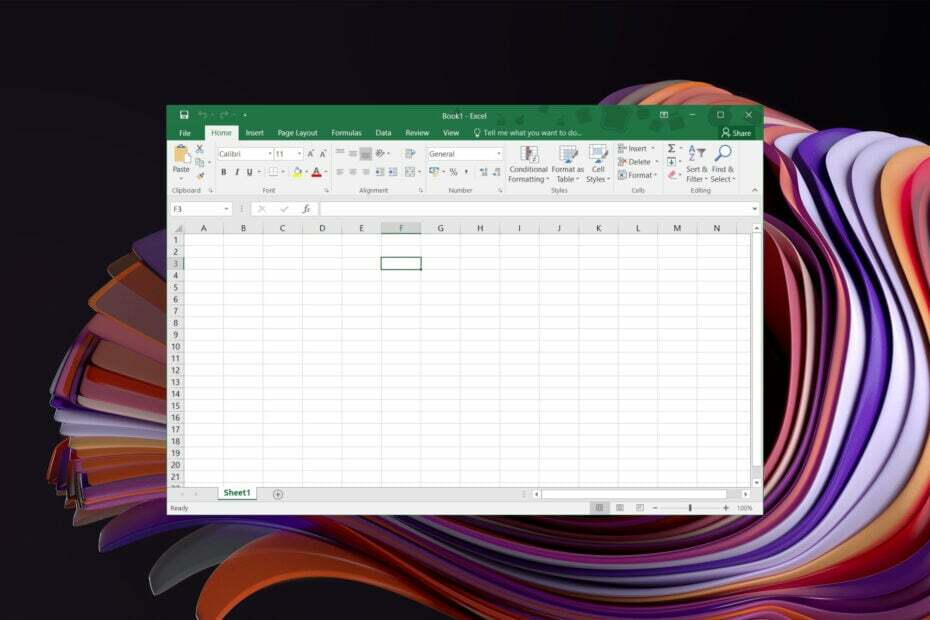
XZAINSTALUJ KLIKAJĄC POBIERZ PLIK
- Pobierz Fortect i zainstaluj go na twoim komputerze.
- Uruchom proces skanowania narzędzia wyszukać uszkodzone pliki, które są źródłem problemu.
- Kliknij prawym przyciskiem myszy Rozpocznij naprawę aby narzędzie mogło rozpocząć algorytm naprawy.
- Fortect został pobrany przez 0 czytelników w tym miesiącu.
Microsoft Excel to potężne narzędzie, które pomaga zarządzać i sortować ogromne zbiory danych w celu uzyskania znaczących informacji. Jednak kilku użytkowników programu Microsoft Excel zgłosiło, że sortowanie w programie Excel nie działa i napotykają problemy podczas tworzenia arkuszy kalkulacyjnych.
Jeśli jesteś również jednym z takich użytkowników, którzy borykają się z problemem niedziałającego sortowania w programie Excel, to jesteś we właściwym miejscu. Ponieważ ten przewodnik zawiera kilka rozwiązań, które pomogą rozwiązać problem po Twojej stronie. Przejdźmy od razu do rzeczy.
Dlaczego sortowanie w Excelu nie działa poprawnie?
Po przeprowadzeniu badań stworzyliśmy listę powodów, dla których sortowanie w programie Excel nie działa poprawnie na komputerze z systemem Windows:
- Znaki niedrukowalne: Jeśli w arkuszu programu Excel znajdują się znaki niedrukowalne, takie jak znaki akapitu, znaki tabulacji, opcjonalne łączniki itp., narzędzie będzie miało problemy z sortowaniem danych.
- Ukryte wiersze lub kolumny: Obecność ukrytych wierszy lub kolumn może również uniemożliwić zastosowanie sortowania lub filtra.
- Dane zostały już posortowane: Być może przez pomyłkę zastosowałeś już sortowanie do swoich danych, dlatego formatowanie nie jest stosowane ponownie.
- Uszkodzenie pliku: Należy również upewnić się, że plik, którym jesteś praca z nie jest skorumpowana.
Jak mogę naprawić problem z niedziałającym sortowaniem w programie Excel?
Oto kilka rzeczy, które radzimy zrobić przed zastosowaniem zaawansowanych rozwiązań do rozwiązywania problemów:
- Proste ponowne uruchomienie może rozwiązać wiele problemów związanych z komputerem. Istnieje prawdopodobieństwo, że w programie Microsoft Excel wystąpiła tymczasowa usterka lub błąd, który powoduje problem.
- Sprawdź, czy MS Excel, z którym pracujesz, jest aktualny, ponieważ nowe aktualizacje często zawierają poprawki błędów.
- Upewnij się, że plik, z którym pracujesz, nie jest uszkodzony.
Sprawdźmy zaawansowane rozwiązania, aby rozwiązać problem.
Pokażemy różne przykłady dla każdego rozwiązania, aby zrozumieć, w jaki sposób błędy mogą wpływać na proces sortowania i filtrowania w programie Excel.
1. Usuń puste komórki
- Wybierz cały zestaw danych w arkuszu kalkulacyjnym.

- Kliknij Sortuj i filtruj w Dom zakładkę i wybierz Sortowanie niestandardowe.
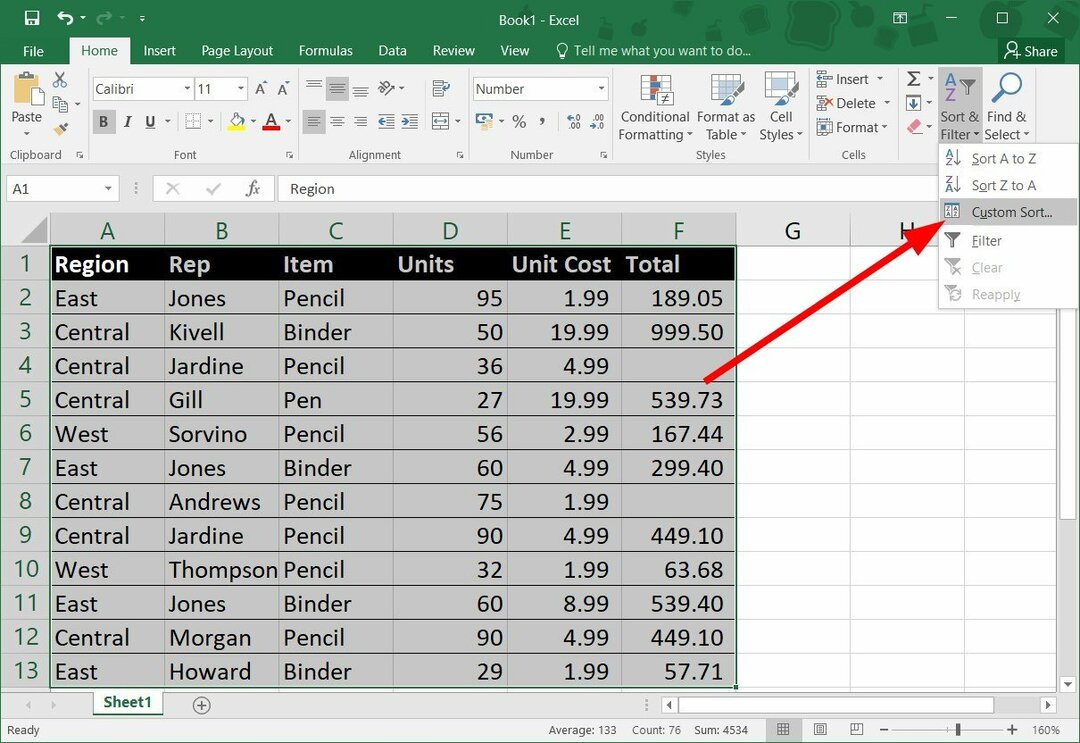
- Wybierać Całkowity W Zamów przez I Zamówienie Jak Od najmniejszego do największego.
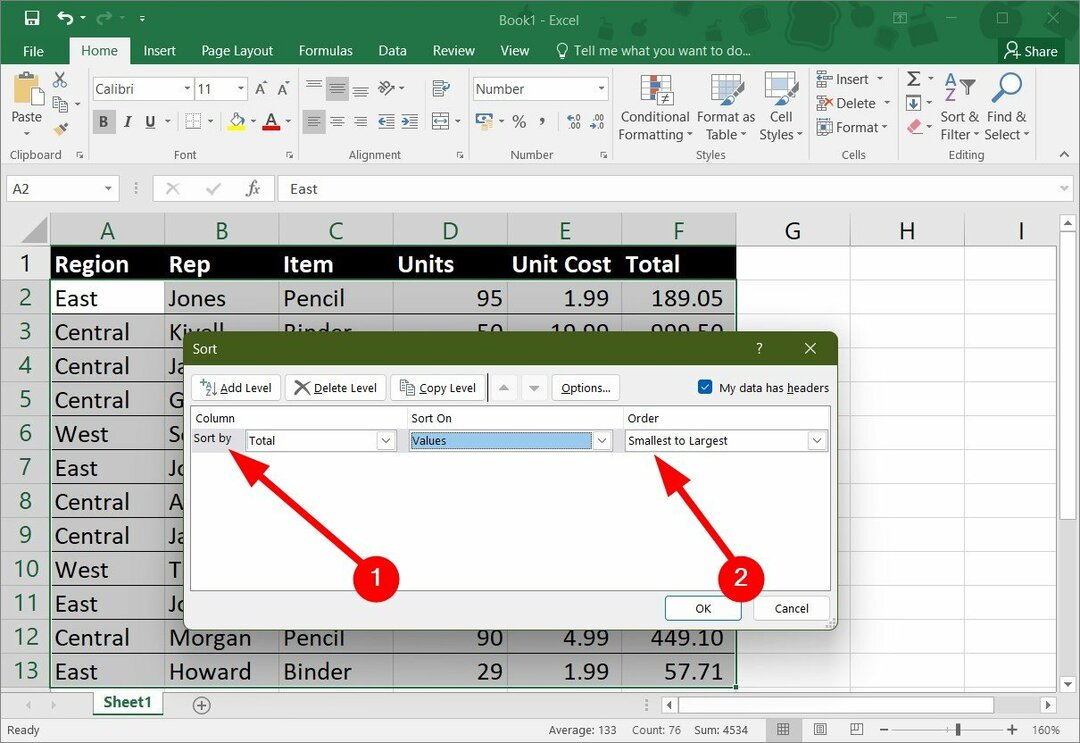
- Kliknij OK.
Kiedy naciśniesz OK, zobaczysz, że puste komórki zostaną umieszczone na dole zestawu danych po zastosowaniu narzędzia sortowania, co nie jest prawidłowym sposobem. Oto dwie rzeczy, które możesz zrobić, aby rozwiązać problem z niedziałającym sortowaniem w programie Excel:
- Musisz usunąć puste komórki ze swojego zestawu danych.
- Wypełnij puste komórki wartościami danych, a następnie zastosuj narzędzie sortowania.
2. Usuń wiodącą/końcową spację przed wartościami komórek
- W poniższym zbiorze danych widać, że w wartościach komórek w A2, A4, A6, I A7.
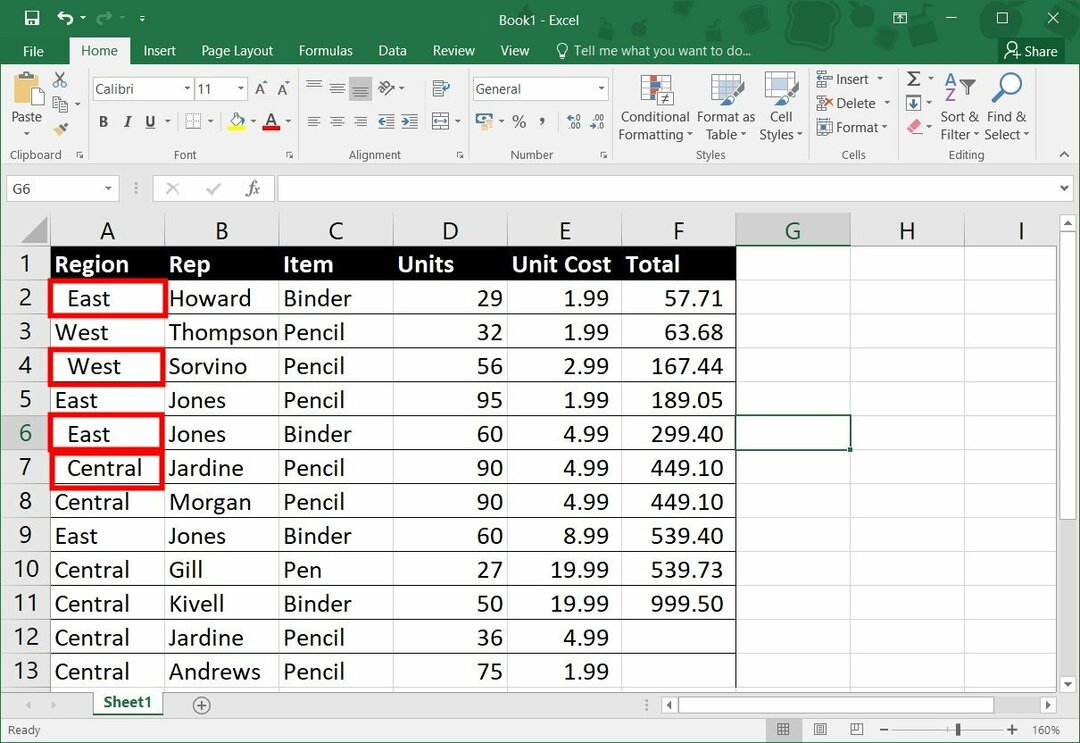
- Kliknij Sortuj i filtruj w Dom zakładkę i wybierz Sortowanie niestandardowe.
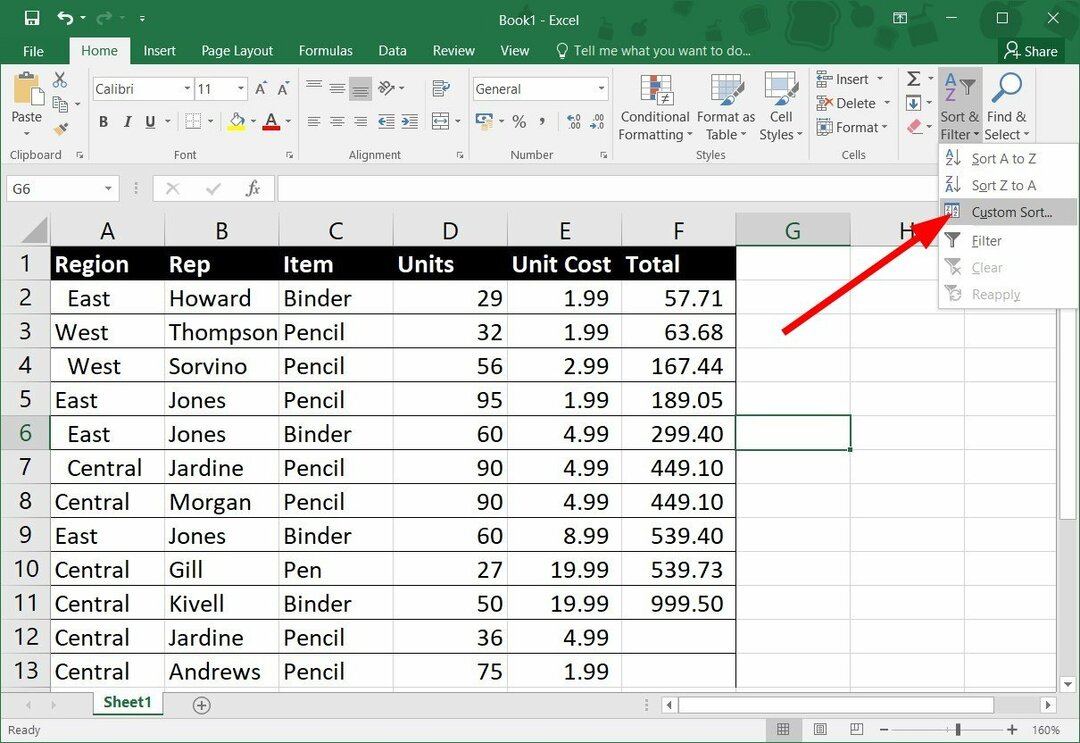
- Wybierać Sortuj według Jak Region.
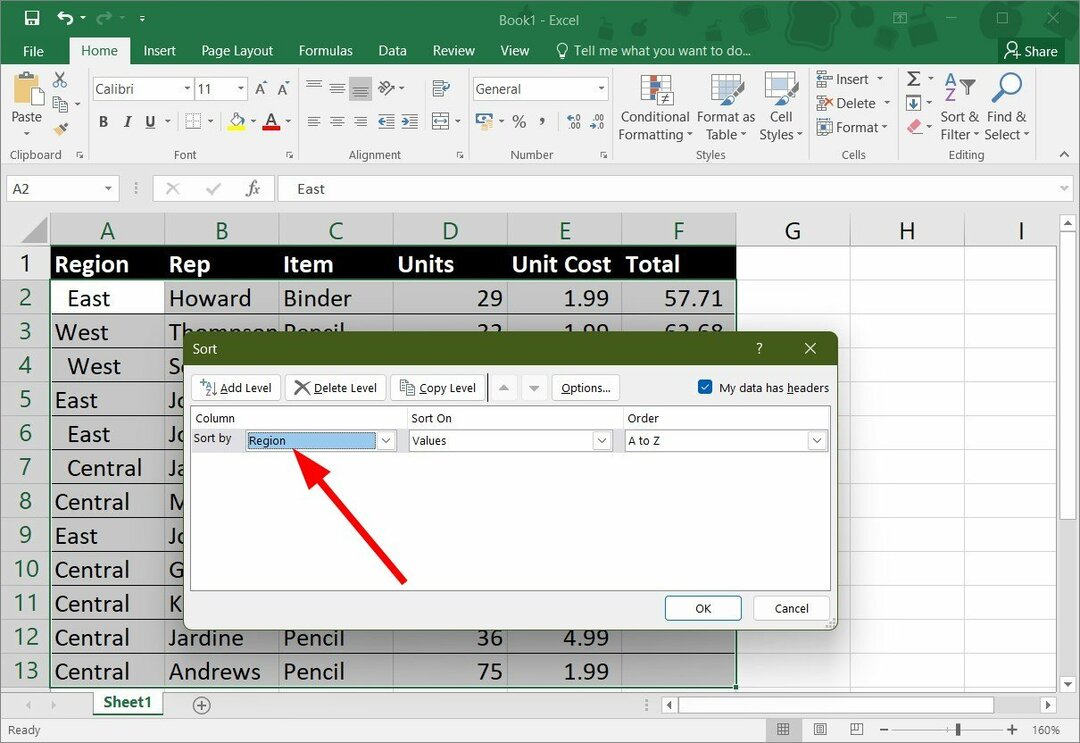
- Naciskać OK.
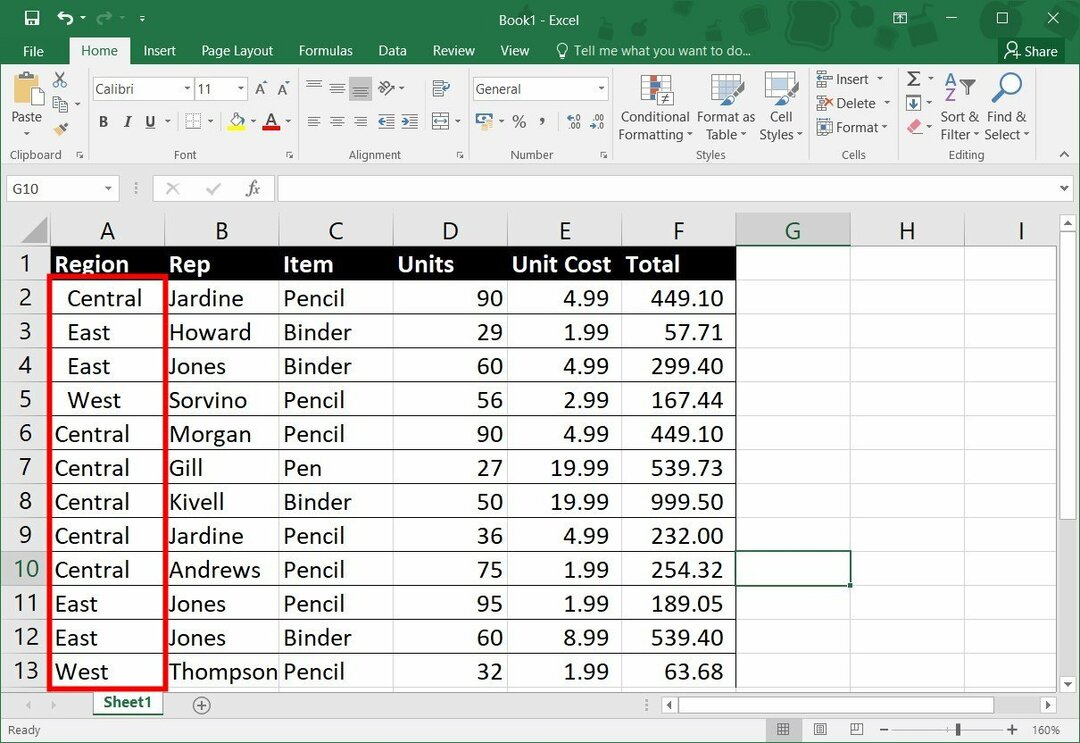
Po zastosowaniu sortowania zobaczysz, że komórki z wiodącymi spacjami w swoich wartościach są umieszczane na górze przed innymi komórkami.
Porada eksperta:
SPONSOROWANE
Niektóre problemy z komputerem są trudne do rozwiązania, zwłaszcza jeśli chodzi o brakujące lub uszkodzone pliki systemowe i repozytoria systemu Windows.
Pamiętaj, aby użyć dedykowanego narzędzia, takiego jak forteca, który przeskanuje i zastąpi uszkodzone pliki ich świeżymi wersjami z repozytorium.
Aby pozbyć się tego problemu, musisz usuń wiodące spacje z podświetlonych komórek, a następnie zastosuj funkcję sortowania.
- Jak usunąć szyfrowanie z programu Excel [najszybsze sposoby]
- Jak usunąć puste wiersze w programie Excel [Masowe usuwanie]
3. Usuń mieszany typ danych
- W poniższym zbiorze danych możesz zobaczyć te komórki E6 Do E9 zawierać Wartości tekstowe.
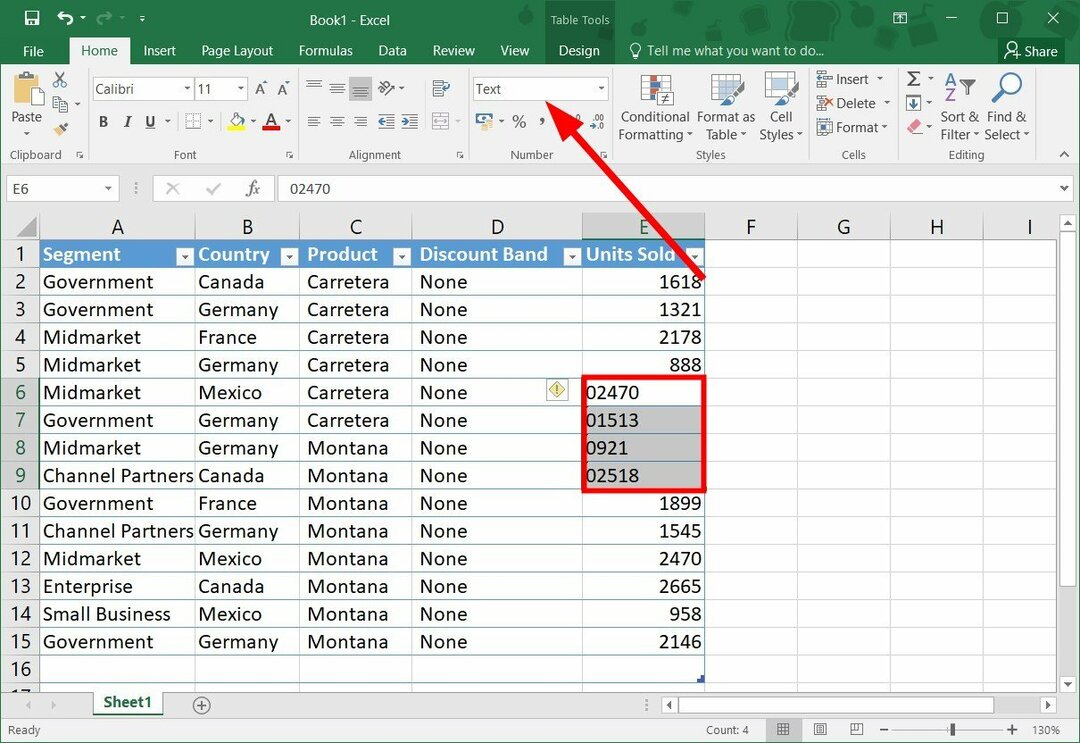
- Aby rozwiązać ten problem, wybierz zestaw danych i kliknij Sortuj i filtruj.
- Wybierać Filtr niestandardowy.
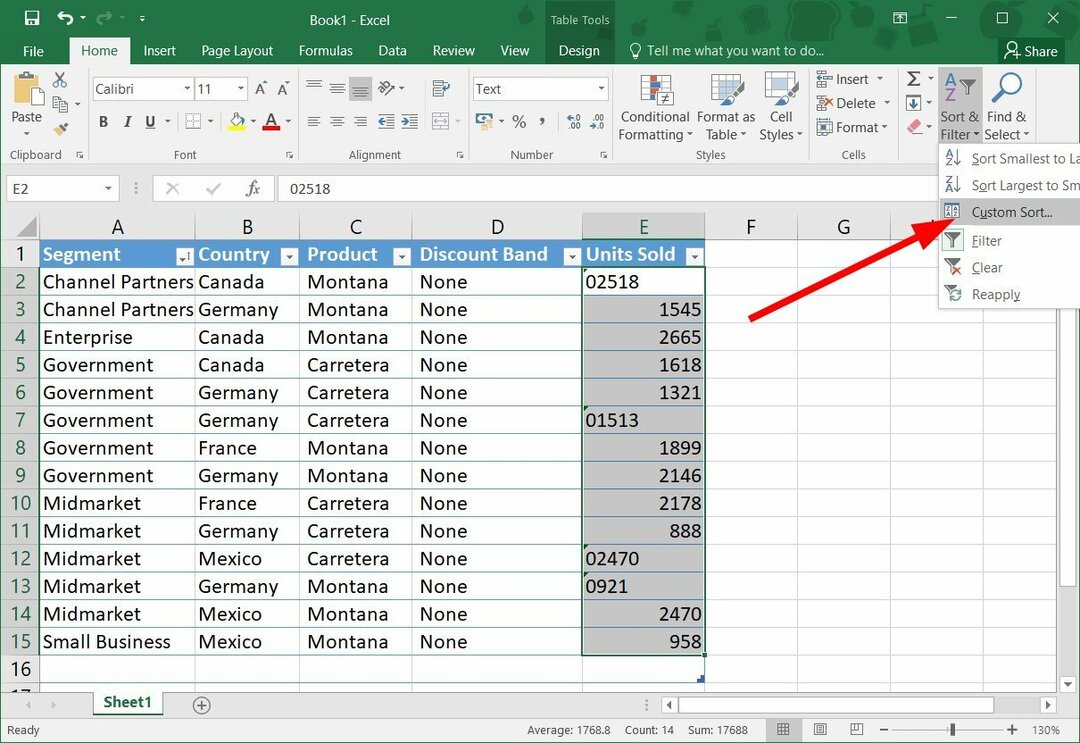
- W wyskakującym komunikacie wybierz Sortuj wszystko, co wygląda jak liczba, jako liczbę opcja.
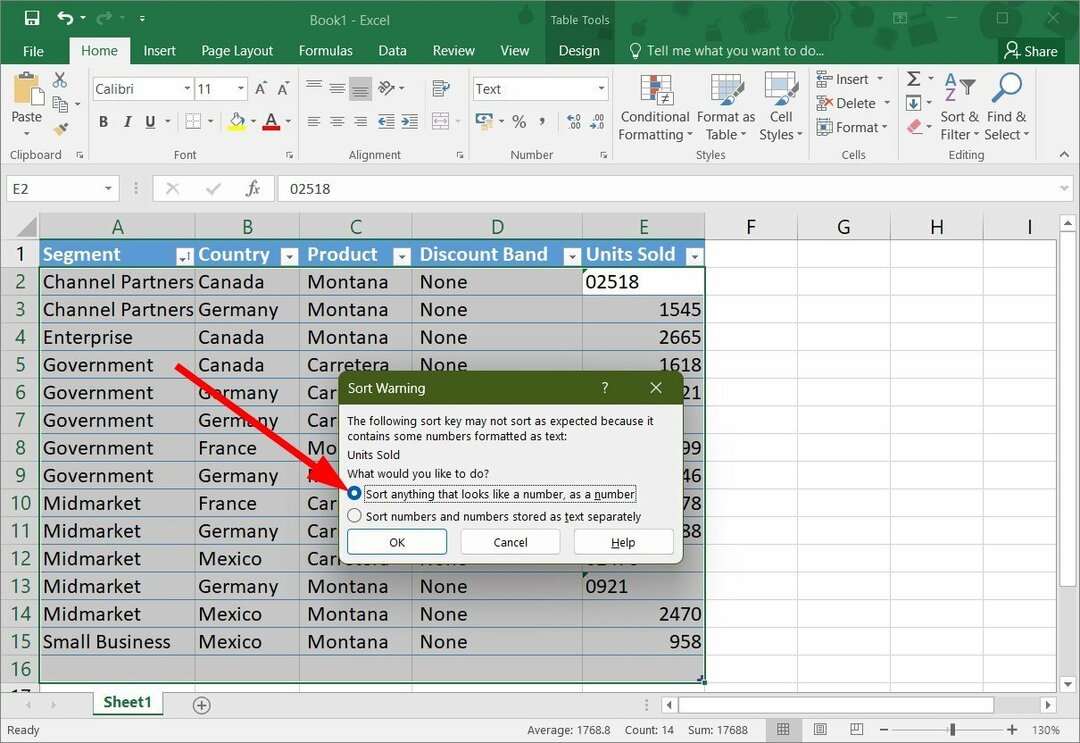
- Uderzyć OK.
Często podczas kopiowania i wklejania danych z innego arkusza lub z Internetu nie są one wklejane w odpowiednim formacie. Tak więc w twoim zbiorze danych mogą znajdować się komórki zawierające wartości tekstowe zamiast liczb.
W takim przypadku możesz wykonać powyższe kroki i upewnić się, że funkcja sortowania działa prawidłowo w Twoim arkuszu kalkulacyjnym.
4. Wybierz prawidłowy format daty
- Zaznacz komórki zawierające daty.
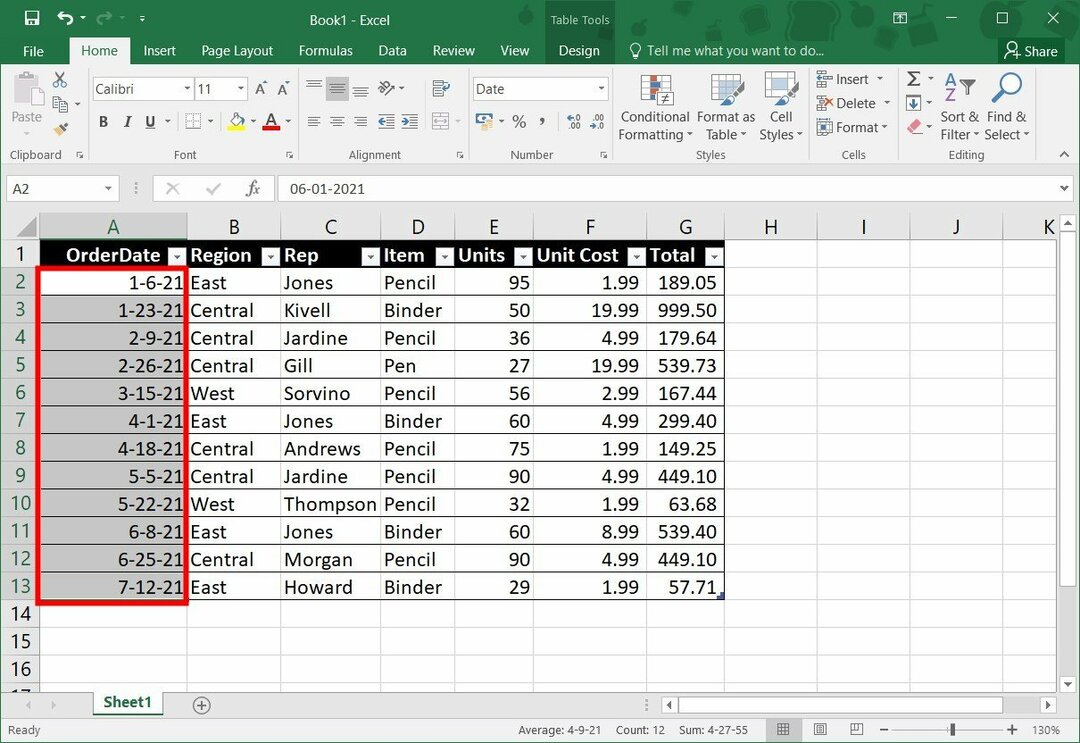
- Naciskać klawisz kontrolny + 1 na klawiaturze, aby otworzyć plik Sformatuj komórki menu.
- Przełącz na Numer patka.
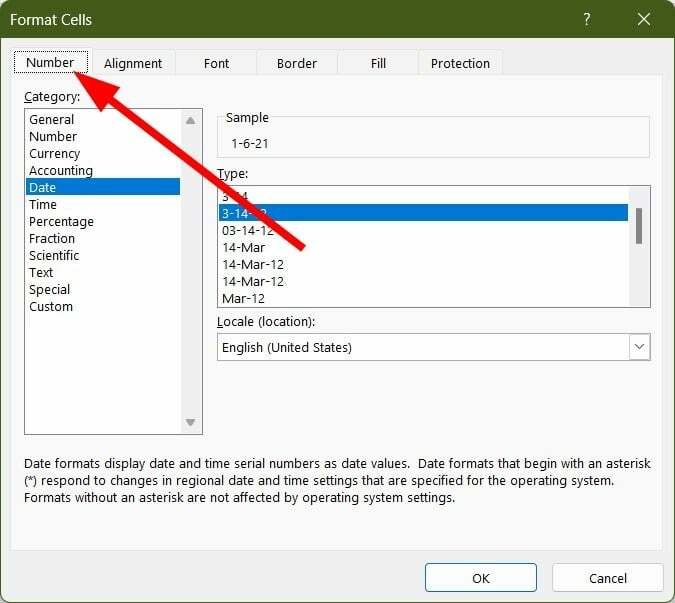
- Kliknij Data pod Kategoria.

- Wybierz odpowiedni typ daty w środku Typ skrzynka.
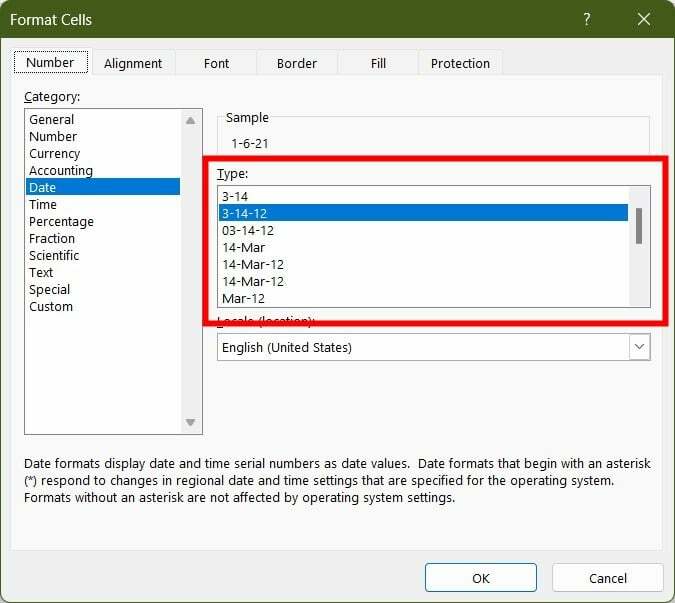
Oto kilka sposobów, dzięki którym funkcja sortowania będzie działać poprawnie dla Twojego zestawu danych. Cóż, to nie jedyny problem, na który napotykają użytkownicy MS Excel.
Mamy przewodnik dla użytkowników, którzy stoją Excel nie przewinie w dół błędy. Możesz również zapoznać się z naszym przewodnikiem na temat Brak paska narzędzi programu Excel aby rozwiązać problem.
Możesz również zapoznać się z naszym przewodnikiem, który zawiera szczegółowe instrukcje otwórz dwa programy Excel obok siebie w celu poprawy wydajności. Ponadto, czy wiesz, że możesz otwierać wiele plików Excela jednocześnie, jeśli nie, sprawdź nasz przewodnik.
Niektórzy użytkownicy zgłosili, że tak nie mogą otworzyć programu Excel w systemie Windows 11 komputery PC. Na szczęście mamy przewodnik, który zawiera listę rozwiązań tego problemu.
Nadal występują problemy?
SPONSOROWANE
Jeśli powyższe sugestie nie rozwiązały problemu, na komputerze mogą wystąpić poważniejsze problemy z systemem Windows. Sugerujemy wybór rozwiązania typu „wszystko w jednym”, np forteca aby skutecznie rozwiązywać problemy. Po instalacji wystarczy kliknąć Zobacz i napraw przycisk, a następnie naciśnij Rozpocznij naprawę.


